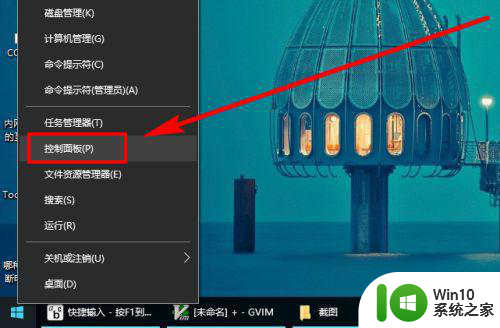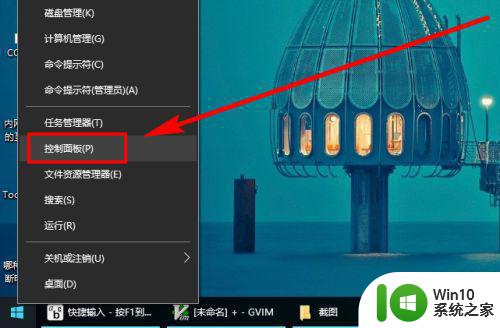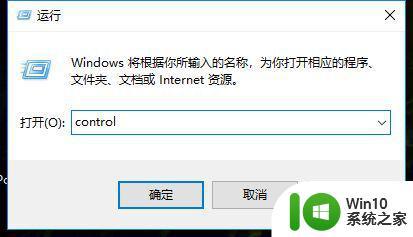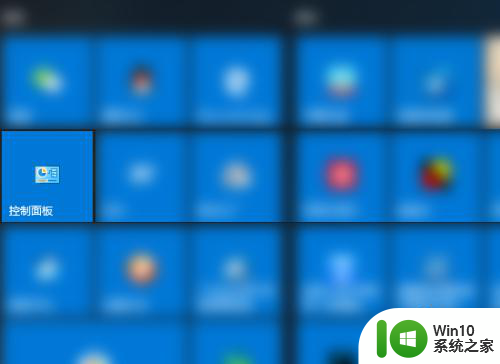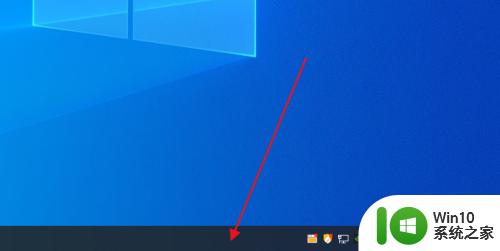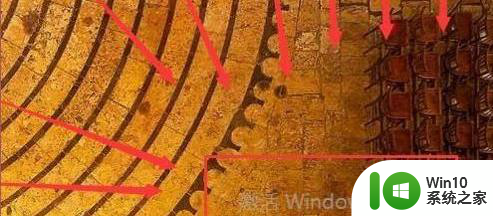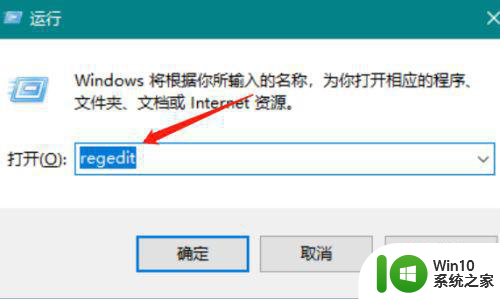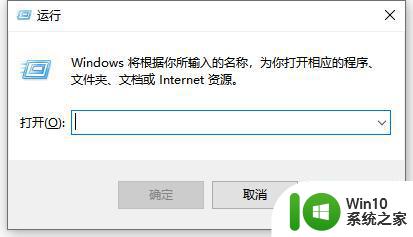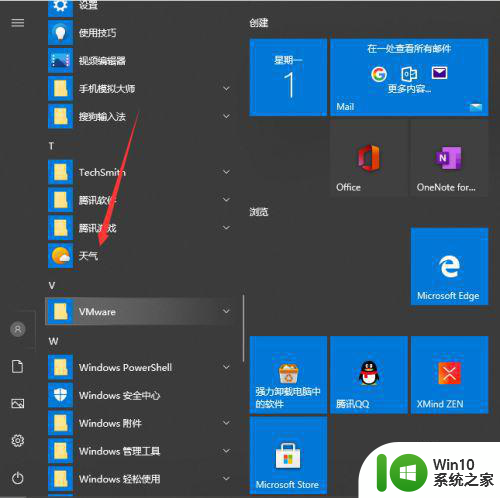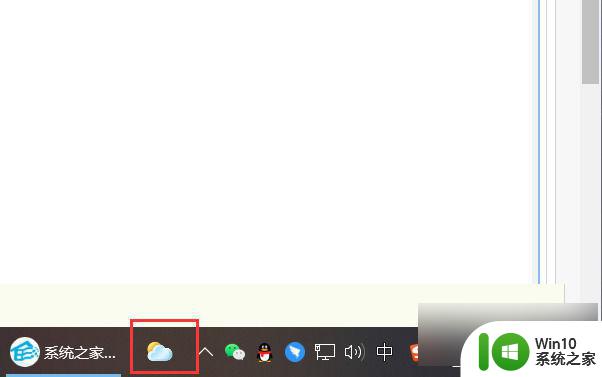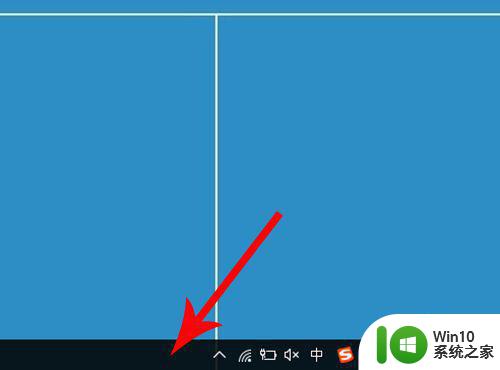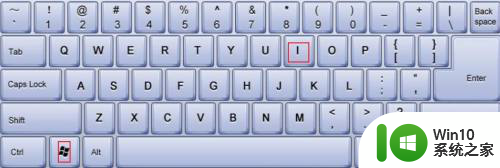win10右下角显示星期几的设置方法 win10右下角如何显示星期几
win10电脑右下角默认显示的只有年月日和具体时间,如果想要看星期几是需要点开才能看到的,那对此win10右下角显示星期几的设置方法呢?有不少的用户都想要设置,所以今天本文为大家整理分享的就是关于win10右下角如何显示星期几,一起往下看吧。
设置方法如下:
1、右键单击桌面左下角的【开始】菜单,点击【控制面板】,步骤截图如下所示:
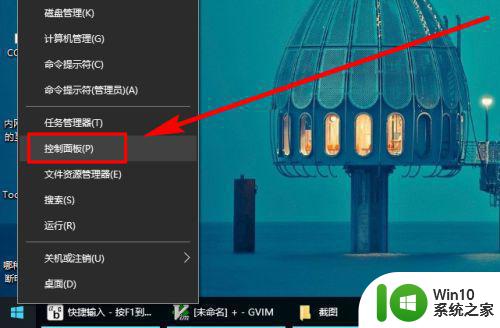
2、在打开的控制面板中,点击【更改日期、时间或数字格式】,步骤截图如下所示:
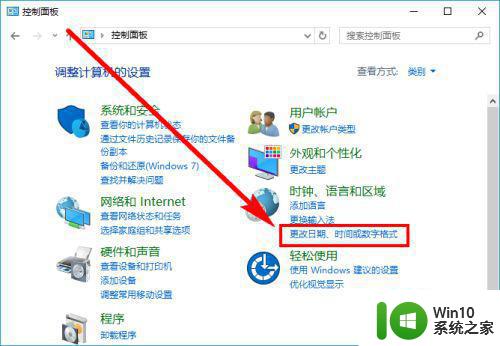
3、点击【区域】对话框最下面的【其它设置】,步骤截图如下所示:
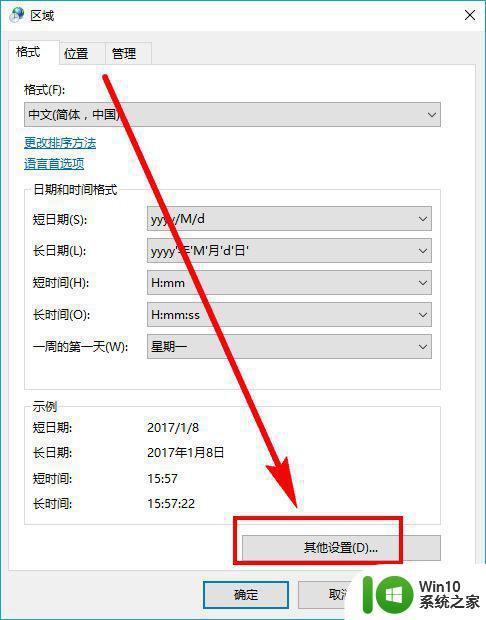
4、点击上面的【日期】选项卡,切换功能区,步骤截图如下所示:
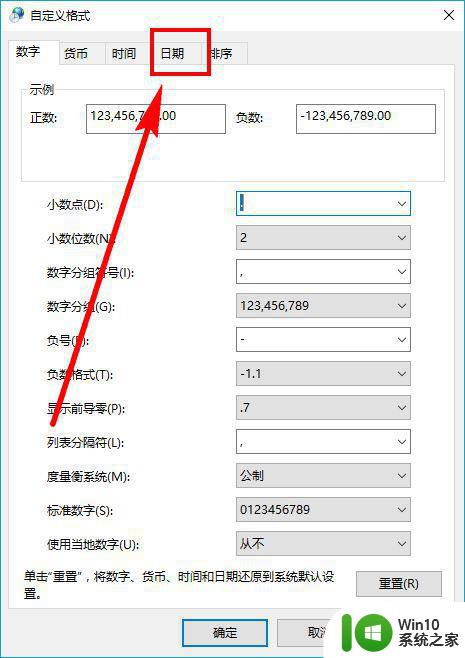
5、在【短日期】格式后面加上“/dddd”(注意,是4个d字母),然后点击【应用】,注意观察桌面右下角的日历变化,步骤截图如下所示:
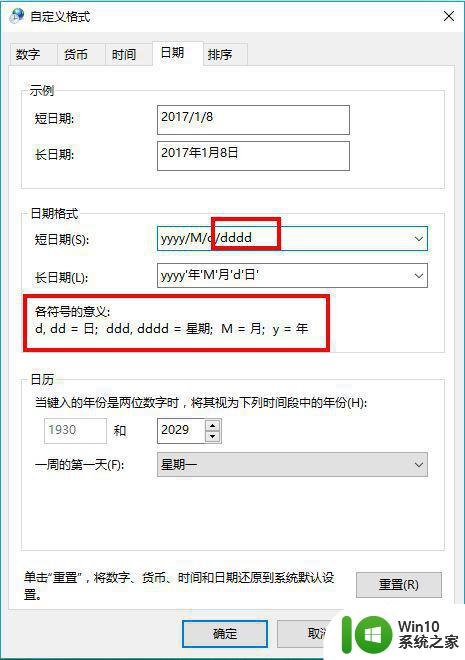
6、也可以在【短日期】格式后面加上“/ddd”(注意,这次是3个d字母),然后点击【应用】,注意观察桌面右下角的日历变化,步骤截图如下所示:
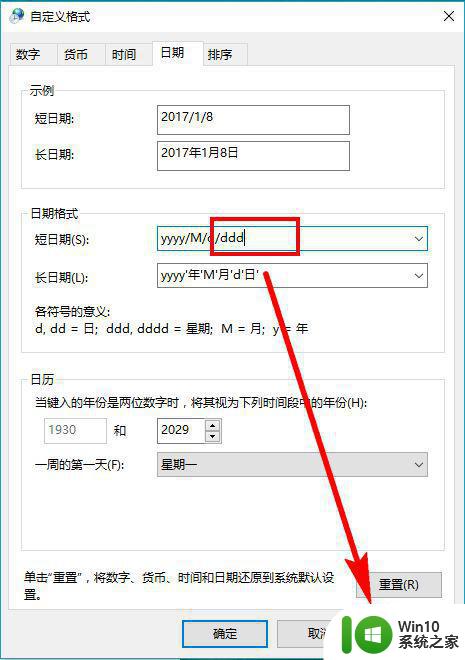
7、相信细心的读友已发现区别,一个多显示了“星期日”,一个多显示了“周日”,选择一种你喜欢的方式使用吧^_^
win10右下角如何显示星期几就为大家分享到这里啦 ,有需要的小伙伴可以按照上面的方法来设置哦。